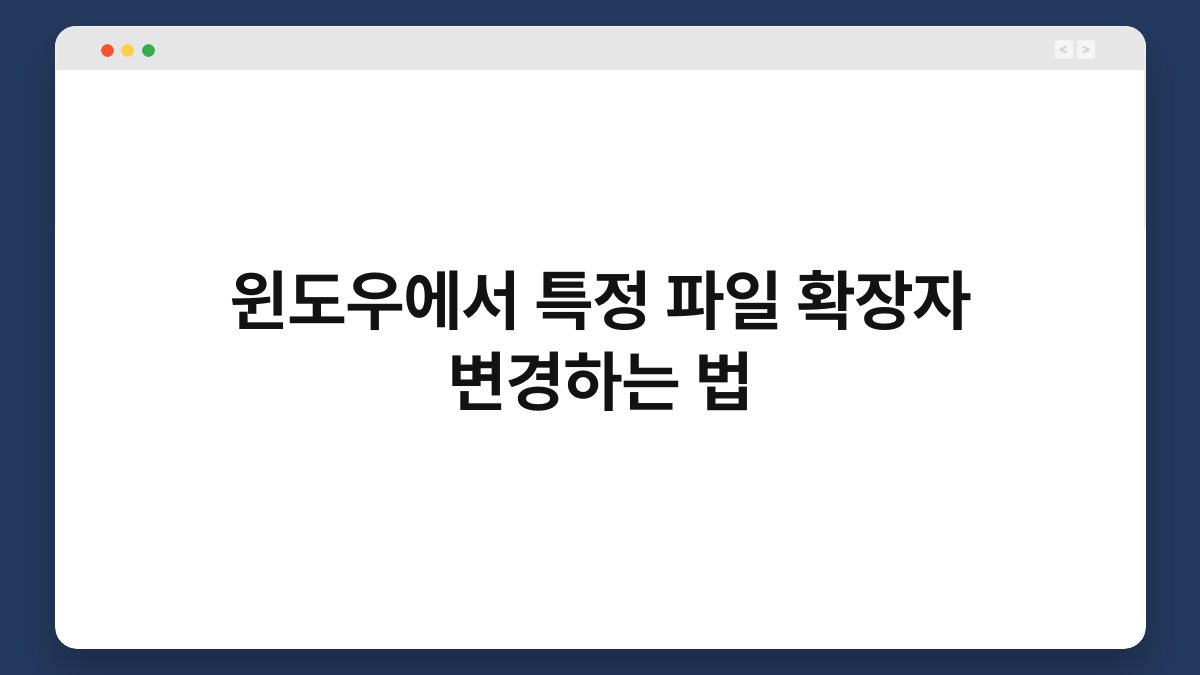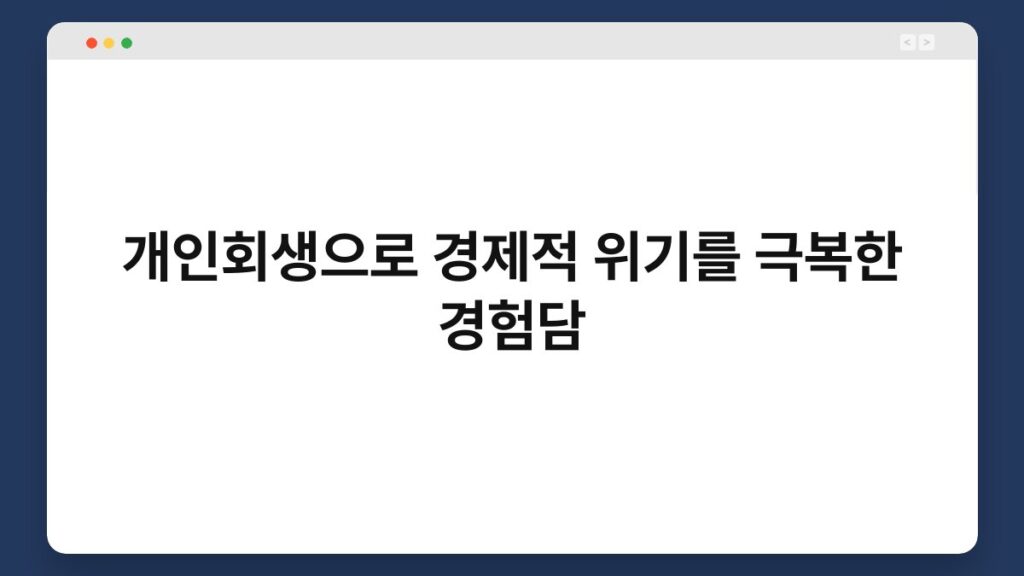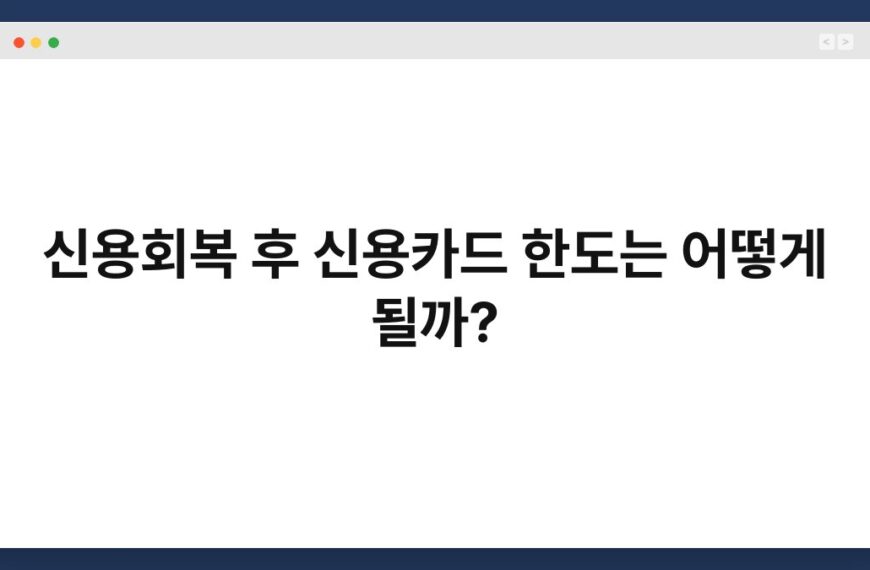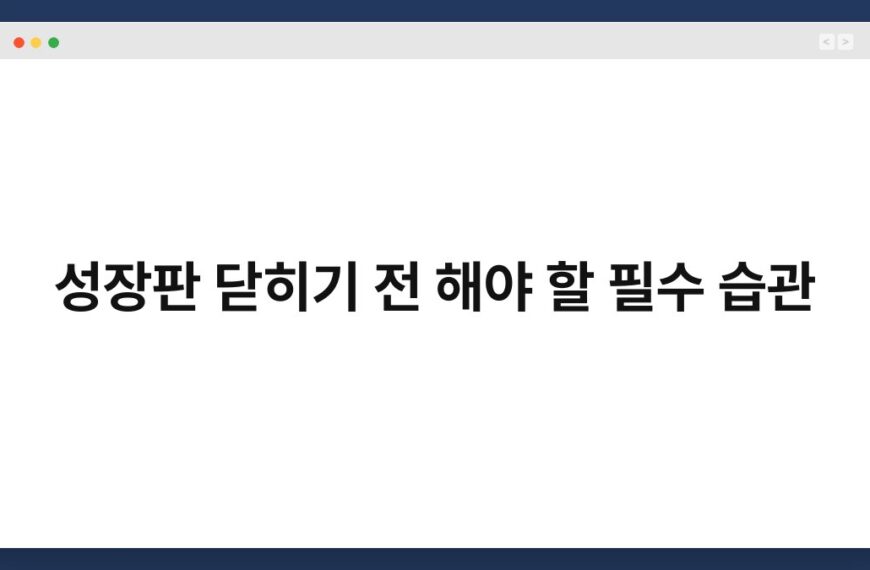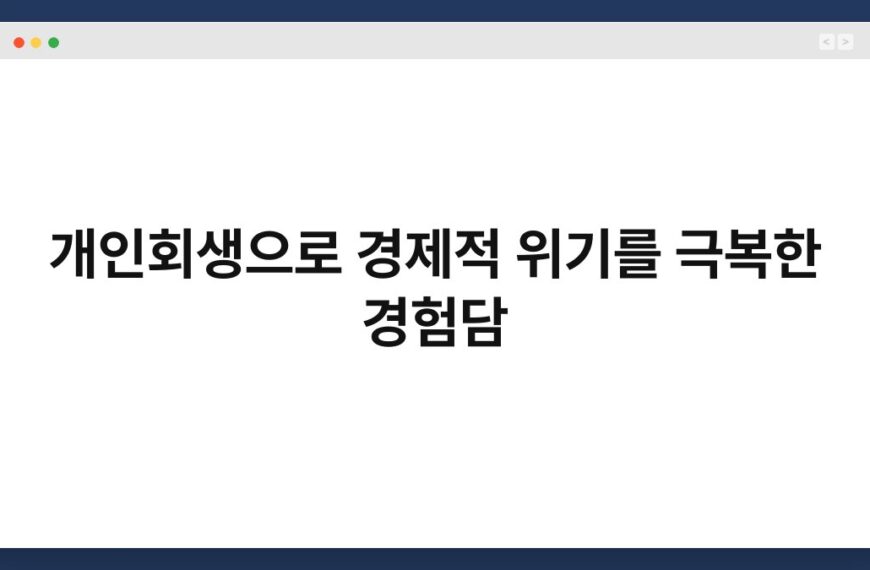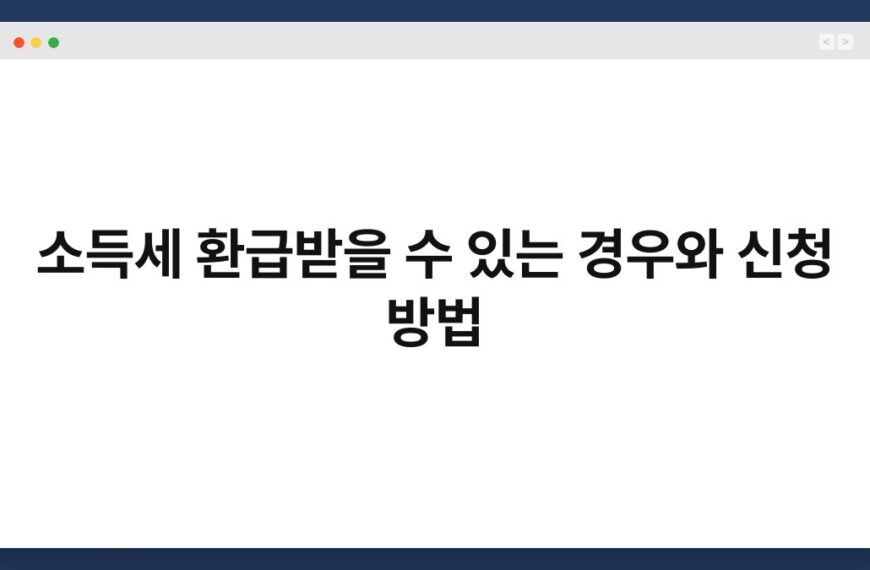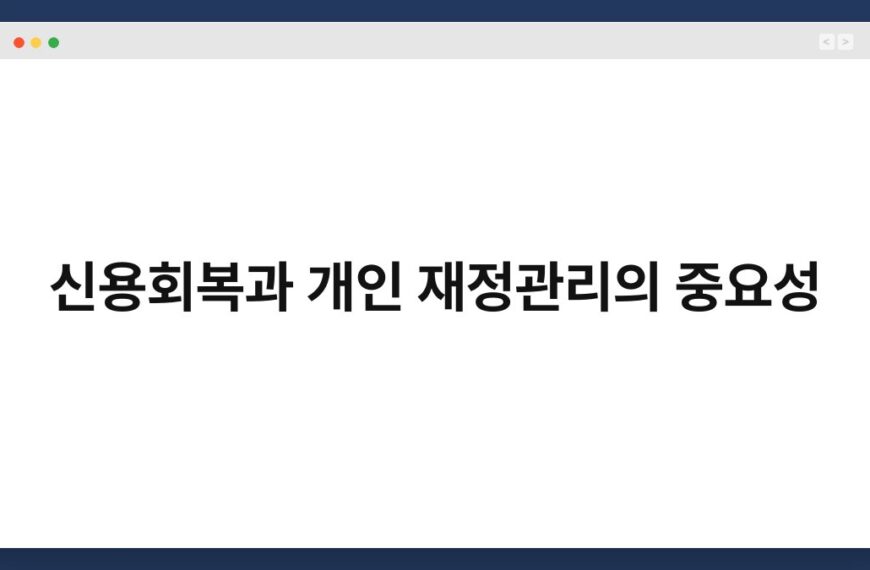컴퓨터를 사용하다 보면 파일의 확장자를 변경해야 할 때가 종종 있습니다. 특히, 윈도우에서 특정 파일 확장자를 변경하는 법을 알고 있으면 유용합니다. 파일 형식에 따라 프로그램이 인식하거나 열 수 있는 방식이 달라지기 때문입니다. 이 글에서는 윈도우에서 파일 확장자를 손쉽게 변경하는 방법을 알려드리겠습니다. 함께 알아보면 좋겠죠?
🔍 핵심 요약
✅ 파일 확장자 변경은 윈도우 탐색기에서 가능합니다.
✅ 파일 이름을 클릭 후 수정하면 확장자를 변경할 수 있어요.
✅ 파일 확장자 표시가 필요할 경우, 설정에서 옵션을 조정해야 합니다.
✅ 특정 프로그램을 통해 대량의 파일 확장자 변경도 가능합니다.
✅ 변경 후 파일이 제대로 열리는지 확인하는 것이 중요합니다.
파일 확장자란 무엇인가요?
파일 확장자의 정의
파일 확장자는 파일 이름 끝에 붙는 것으로, 파일 형식을 나타내는 중요한 요소입니다. 예를 들어, ‘.txt’는 텍스트 파일을, ‘.jpg’는 이미지 파일을 의미하죠. 이 확장자는 운영체제나 프로그램이 파일을 인식하는 데 도움을 줍니다.
왜 파일 확장자를 변경하나요?
파일 확장자를 변경하는 이유는 다양합니다. 특정 프로그램에서 파일을 열 수 있도록 하거나, 파일 형식을 변환해 저장 공간을 절약하고자 할 때가 많습니다. 이를 통해 파일의 호환성을 높일 수 있습니다.
| 항목 | 설명 |
|---|---|
| 정의 | 파일 형식을 나타내는 접미사 |
| 이유 | 프로그램 호환성 및 저장 공간 절약 |
윈도우에서 파일 확장자 변경하기
파일 이름 수정하기
윈도우 탐색기에서 파일 이름을 클릭하고 수정할 수 있습니다. 파일을 선택한 후, F2 키를 눌러 이름을 변경하는 방법이죠. 여기서 파일 이름 끝에 있는 확장자를 바꾸면 됩니다. 예를 들어, ‘example.txt’를 ‘example.doc’로 변경할 수 있습니다.
파일 확장자 표시 설정
파일 확장자를 변경하기 위해서는 먼저 확장자가 표시되어야 합니다. 기본적으로 윈도우에서는 확장자가 숨겨져 있을 수 있습니다. 이럴 경우, ‘폴더 옵션’에서 ‘파일 이름 확장명’을 표시하도록 설정해 주시면 됩니다.
| 항목 | 설명 |
|---|---|
| 수정 방법 | F2 키로 파일 이름 변경 |
| 표시 설정 | 폴더 옵션에서 확장명 표시 |
대량 파일 확장자 변경하기
프로그램 활용하기
여러 파일의 확장자를 한 번에 변경하고 싶다면, 특정 프로그램을 사용하는 것이 좋습니다. 예를 들어, ‘Bulk Rename Utility’와 같은 프로그램을 통해 간편하게 대량의 파일 확장자를 변경할 수 있습니다. 이 프로그램은 직관적인 인터페이스를 제공하여 사용이 쉽습니다.
명령 프롬프트 사용하기
명령 프롬프트를 통해 대량의 파일 확장자를 변경할 수도 있습니다. ‘cd’ 명령어로 해당 폴더로 이동한 후, ‘ren’ 명령어를 사용하여 파일 확장자를 일괄 변경하는 방법이죠. 이 방법은 조금 어렵지만, 익히면 매우 유용합니다.
| 항목 | 설명 |
|---|---|
| 프로그램 | Bulk Rename Utility 사용 |
| 명령어 | 명령 프롬프트에서 ‘ren’ 사용 |
파일 확장자 변경 후 주의사항
파일 열기 확인하기
파일 확장자를 변경한 후에는 반드시 해당 파일이 정상적으로 열리는지 확인해야 합니다. 파일 형식에 맞지 않는 프로그램으로 열 경우, 오류가 발생할 수 있습니다. 따라서 변경 후에는 꼭 테스트해보는 것이 중요합니다.
백업하기
파일 확장자를 변경하기 전에 원본 파일을 백업해 두는 것이 좋습니다. 만약 문제가 발생하면 원래 상태로 되돌릴 수 있기 때문입니다. 이러한 사전 준비는 항상 안전한 작업을 보장합니다.
| 항목 | 설명 |
|---|---|
| 확인 | 파일이 정상적으로 열리는지 테스트 |
| 백업 | 원본 파일을 미리 백업 |
자주 묻는 질문(Q&A)
Q1: 파일 확장자를 변경하면 데이터가 손실되나요?
A1: 일반적으로 데이터는 손실되지 않지만, 파일 형식에 맞지 않는 프로그램으로 열 경우 오류가 발생할 수 있습니다.
Q2: 모든 파일의 확장자를 변경해도 괜찮나요?
A2: 모든 파일의 확장자를 변경하는 것은 권장하지 않습니다. 특정 프로그램에서만 인식되는 형식이 있으므로 주의가 필요합니다.
Q3: 파일 확장자 표시를 어떻게 활성화하나요?
A3: 윈도우 탐색기에서 ‘보기’ 탭을 클릭한 후 ‘파일 이름 확장명’ 옵션을 체크하면 됩니다.
Q4: 대량으로 파일 확장자를 변경할 수 있는 프로그램은 무엇이 있나요?
A4: ‘Bulk Rename Utility’ 외에도 ‘Advanced Renamer’와 같은 프로그램이 있습니다. 이들 프로그램은 사용하기 쉽고 기능이 다양합니다.
Q5: 변경한 확장자가 잘못된 경우 어떻게 하나요?
A5: 원본 파일을 백업해 두었다면, 백업 파일로 복원하거나 다시 올바른 확장자로 변경하면 됩니다.
지금이라도 파일 확장자를 변경해 보세요. 간단한 방법으로 파일 관리의 효율성을 높일 수 있습니다. 유용한 팁을 기억해 두시고, 필요할 때 활용해 보시면 좋겠죠?